Sida loo Dejiyo Xadka Kootada Disk-ga iyo Heerka Digniinka gudaha Windows 10
Haddii aad leedahay wax ka badan hal akoon oo isticmaale ah markaas isticmaale kastaa wuxuu helayaa akoonkiisa gaarka ah laakiin xaddiga xogta ay kaydin karaan ma laha wax xaddidaad ah, xaaladdan oo kale fursadaha isticmaaleyaasha ee kaydinta ayaa aad u badan. Sidaa darteed(Hence) , Kootada Disk(Disk Quotas) - ga waxaa la awoodsiin karaa halkaas oo maamuluhu si fudud ugu qoondayn karo qaddarka booska isticmaale kastaa ku isticmaali karo mugga NTFS gaar ah.(NTFS)
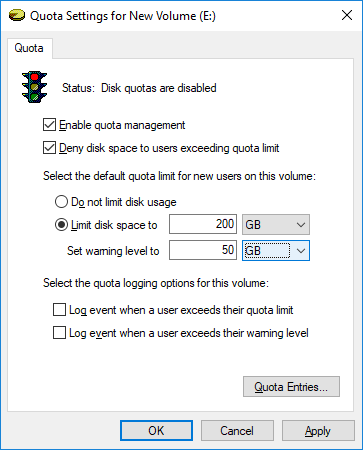
Iyada oo la adeegsanayo Kootada Disk(Disk Quota) , waxaad ka fogaan kartaa suurtagalnimada in hal isticmaale uu buuxin karo darawalka adag isaga oo aan meelna uga tagin isticmaaleyaasha kale ee PC-ga. Faa'iidada Kootada Disk(Disk Quota) -ga ayaa ah in haddii mid ka mid ah isticmaale kasta uu horey u isticmaalay kootada markaas maamuluhu wuxuu u qoondeyn karaa xoogaa boos dheeraad ah darawalka isticmaale kale oo laga yaabo inuusan isticmaalin booska dheeriga ah ee kootada.
Maamulayaashu sidoo kale waxay soo saari karaan warbixino, oo ay isticmaali karaan kormeeraha dhacdada si ay ula socdaan isticmaalka kootada & arrimaha. Intaa waxaa dheer, maamulayaashu waxay habayn karaan nidaamka si ay u galaan dhacdo mar kasta oo isticmaalayaashu ay u dhow yihiin qoondadooda. Si kastaba(Anyway) ha ahaatee , annagoo aan wakhti lumin aan aragno Sida loo Dejiyo Xadka Kootada Disk(Disk Quota Limit) -ga iyo Heerka Digniinka(Warning Level) gudaha Windows 10 iyadoo la kaashanayo casharrada hoos ku taxan.
Sida loo Dejiyo Xadka Kootada Disk(Disk Quota Limit) -ga iyo Heerka Digniinka(Warning Level) gudaha Windows 10
Hubi inaad abuurto barta soo celinta(create a restore point) haddii ay wax qaldamaan.
Habka 1: Deji Xadka Kootada Disk(Set Disk Quota Limit) -ga iyo Heerka(Warning Level) Digitaanka ee Isticmaalayaasha Wararka(News) ee Gaarka ah ee NTFS Drive ee Guryaha Drive
1.Si aad habkan u raacdo, marka hore waxaad u baahan tahay in aad Enable Disk Quota ka NTFS Drive gaar(Enable Disk Quota for the specific NTFS Drive) ah oo aad rabto in aad dejiso xadka kootada diskooga
iyo heerka digniinta.
2.Riix Windows Key + E si aad u furto File Explorer ka bacdi dhanka bidix ee menu guji PC-gan.(This PC.)
3. Midig ku dhufo(Right-click) darawalka gaarka ah ee NTFS kaas oo aad rabto inaad u dejiso xadka kootada diskka( set disk quota limit for) oo dooro Properties.

4. U beddel kootada tab(Quota tab) ka dibna dhagsii badhanka " Show Quota Settings ".

5. Hubi in kuwa soo socda ay mar hore calaamadeeyeen:
Daree maaraynta kootada (Enable quota management)
U diid meel diskka isticmaalayaasha ka sarreeya xadka kootada(Deny disk space to users exceeding quota limit)

6.Hadda si aad u dejiso Xadka Kootada Disk-ga, calaamadee "Limit space disk to".(checkmark “Limit disk space to”.)
7. Deji xadka Kootada iyo heerka digniinta(Set the Quota limit and warning level) waxa aad ka rabto darawalkan oo guji OK.

Fiiro gaar ah:(Note:) Tusaale ahaan, waxaad dejin kartaa xadka Kootada(Quota) ilaa 200 GB iyo heerka digniinta 100 ama 150 GB.
8.Haddii aad rabto inaadan dejin xadka kootada diskka ka dib si fudud u calaamadee "Do not limit use disk"(checkmark “Do not limit disk usage”) oo guji OK.
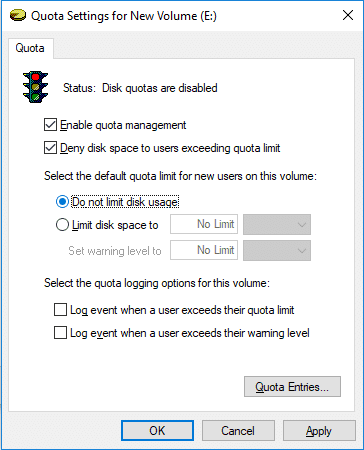
9. Xir wax walba kadibna dib u bilow kombayutarkaga si aad u badbaadiso isbedelada.
Habka 2: Deji Xadka Kootada Disk-ga iyo Heerka Digniinta gudaha Windows 10 ee Isticmaalayaasha Gaarka ah ee Guryaha Drive(Method 2: Set Disk Quota Limit and Warning Level in Windows 10 for Specific Users in Drive Properties)
1.Si aad habkan u raacdo, marka hore waxaad u baahan tahay in aad karti Disk Quota-ga u gaar ah NTFS Drive.(Enable Disk Quota for the specific NTFS Drive.)
2.Riix Windows Key + E si aad u furto File Explorer ka bacdi dhanka bidix ee menu guji PC-gan.
3. Midig ku dhufo(Right-click) darawalka gaarka ah ee NTFS(NTFS driv) ee aad rabto inaad u dejiso xadka kootada diskka oo dooro Properties.

4. U beddel kootada(Quota) tab ka dibna dhagsii badhanka " Show Quota Setting s ".

5. Hubi in kuwa soo socda ay mar hore calaamadeeyeen:
Daree maaraynta kootada (Enable quota management)
U diid meel diskka isticmaalayaasha ka sarreeya xadka kootada(Deny disk space to users exceeding quota limit)

6.Hadda ku dhufo badhanka " Entries Kootada(Quota Entries) " ee xagga hoose.

7.Hadda si aad u dejiso xadka kootada diskka iyo heerka digniinta isticmaale gaar ah( set disk quota limit and warning level for a specific user) , laba jeer ku dhufo isticmaalaha ( user)daaqada Kootada Entries hoosteeda(Quota Entries window.) .

8.Hadda calaamadee " Xaddid diskka bannaan si aad(Limit disk space to) " ka dib u dejiso xadka kootada iyo heerka digniinta(quota limit and warning level) waxaad rabto darawalkan oo guji OK.

Fiiro gaar ah:(Note:) Tusaale ahaan, waxaad dejin kartaa xadka Kootada(Quota) ilaa 200 GB iyo heerka digniinta 100 ama 150 GB. Haddii aadan rabin inaad dejiso xadka kootada si fudud u calaamadee(checkmark) " Ha xaddidin isticmaalka diskka(Do not limit disk usage) " oo guji OK.
9. Guji Codsiga oo ay ku xigto OK.
10. Xir wax walba ka dibna dib u bilow PC-gaaga.
Tani waa Sida loo Dejiyo Xadka Kootada Disk-ga iyo Heerka Digniinka gudaha Windows 10(How to Set Disk Quota Limit and Warning Level in Windows 10) laakiin haddii aad isticmaalayso Windows 10 Pro , Education , ama Enterprise Edition markaa uma baahnid inaad raacdo habkan dheer, taa beddelkeeda, waxaad isticmaali kartaa Tifaftiraha Siyaasadda Kooxda(Group Policy Editor) si fudud. beddel goobahan.
Habka 3: Default Disk Quota Limit iyo Heerarka Digniinta ee Isticmaalayaasha Wararka Dhammaan Darawallada NTFS ee Tifaftiraha Siyaasadda Kooxda Maxalliga(Method 3: Set Default Disk Quota Limit and Warning Level for News Users on All NTFS Drives in Local Group Policy Editor)
Fiiro gaar ah:(Note:) Habkani uma shaqayn doono Windows 10 Daabacaadda Guriga(Home Edition) , habkani waxa kaliya ee loogu talagalay Windows 10 Pro , Education , iyo Enterprise Edition .
1. Riix Windows Key + R kadibna ku qor gpedit.msc oo ku dhufo Enter.

2. U gudub jidka soo socda:
Computer Configuration\Administrative Templates\System\Disk Quotas

3. Hubi inaad dooratid Kootada Disk(Disk Quotas) ka dibna daaqada midig ee daaqada laba jeer ku dhufo siyaasadda " cayimi xadka kootada caadiga ah iyo heerka digniinta(Specify default quota limit and warning level) ".
4. Hubi inaad calaamadiso " Enabled " ka dibna hoosta Options deji xadka kootada caadiga ah iyo heerka digniinta caadiga ah.

Fiiro gaar ah:(Note:) Haddii aadan rabin inaad dejiso xadka kootada diskka ka dib si fudud u calaamadee Aan La Habayn ama La Nafo.( checkmark Not Configured or Disabled.)
5. Guji Codsiga oo ay ku xigto OK.
Habka 4: Default Disk Quota Limit iyo Heerarka Digniinta ee Isticmaalayaasha Wararka Dhammaan Darawallada NTFS ee Tafatiraha Diiwaanka(Method 4: Set Default Disk Quota Limit and Warning Level for News Users on All NTFS Drives in Registry Editor)
1. Riix furaha Windows + R kadibna ku qor regedit(regedit) oo ku dhufo Enter.

2. U gudub furaha diiwaangelinta:
HKEY_LOCAL_MACHINE\SOFTWARE\Policies\Microsoft\Windows NT\DiskQuota

Fiiro gaar ah:(Note:) Haddi aad heli waydo DiskQuota markaas midigta ku dhufo Windows NT ka dib dooro New > Key ka dibna u magacaw furahan sida DiskQuota.
3. Midig ku dhufo DiskQuota(Right-click on DiskQuota) ka dib dooro New > DWORD (32-bit) Value ka dibna u magacow DWORD as Limit oo ku dhufo Enter.

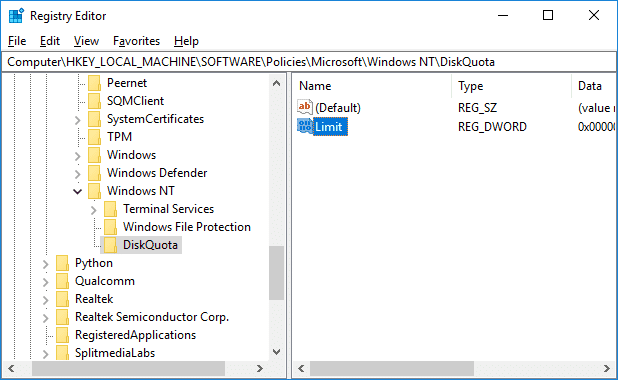
4.Hadda laba jeer guji Limit DWORD kadibna dooro jajab tobanle(Decimal) oo hoos yimaada Base oo u beddel qiimaha inta KB, MB, GB, TB, ama EB aad rabto inaad dejiso xadka kootada caadiga ah oo guji OK.(change it’s value to how many KB, MB, GB, TB, or EB you want to set for a default quota limit and click OK.)

5.Again right-guji DiskQuot ka dibna dooro New > DWORD (32-bit) Value ka bacdi magaca DWORD sida LimitUnits oo ku dhufo Enter.

6.Double-guji LimitUnits DWORD ka dibna dooro Decima l ee hoos yimaada Base oo ka beddel qiimaha shaxda hoose si aad u yeelato xaddidaad xaddidan oo aad ku dejisay tallaabooyinka kor ku xusan sida KB, MB, GB, TB, PB, ama EB,( change it’s value from the below table to have a default quota limit you set in above steps as KB, MB, GB, TB, PB, or EB,) oo guji OK .

| Value | Unit |
| 1 | Kilobyte (KB) |
| 2 | Megabyte (MB) |
| 3 | Gigabyte (GB) |
| 4 | Terabyte (TB) |
| 5 | Petabytes (PB) |
| 6 | Exabytes (EB) |
7.Right-guji DiskQuota kadibna dooro New > DWORD (32-bit) Value kadibna DWORD u magacow Threshold oo ku dhufo Enter.

8.Double-guji Threshold DWORD ka dib (Threshold DWORD)tobanle( Decimal) ka dooro Base hoostiisa oo u beddel qiimaha inta KB, MB, GB, TB, ama EB aad rabto inaad dejiso heerka digniinta caadiga ah(change it’s value to how many KB, MB, GB, TB, or EB you want to set for a default warning level) oo guji OK.

9.Again right-guji DiskQuota ka dib dooro New > DWORD (32-bit ) Value ka dibna u magacaw DWORD sida ThresholdUnits oo ku dhufo Enter.

10.Double-guji ThresholdUnits DWORD ka dib (DWORD)tobanle(Decimal) ka dooro Base hoostiisa oo ka beddel qiimaha shaxda hoose si aad u yeelato heerka digniinta caadiga ah ee aad u dejisay tallaabooyinka kor ku xusan sida KB, MB, GB, TB, PB, ama EB,(change it’s value from the below table to have the default warning level you set in above steps as KB, MB, GB, TB, PB, or EB,) oo guji OK.

| Value | Unit |
| 1 | Kilobyte (KB) |
| 2 | Megabyte (MB) |
| 3 | Gigabyte (GB) |
| 4 | Terabyte (TB) |
| 5 | Petabytes (PB) |
| 6 | Exabytes (EB) |
11.Mustaqbalka, haddii aad u baahan tahay inaad ka noqoto Default Disk Quota Limit iyo Digniin Heerka Digniineed ee Isticmaalayaasha Cusub(Undo Default Disk Quota Limit and Warning Level for New Users) ee Dhammaan NTFS Drives ka dibna si fudud midig-guji furaha diiwaangelinta DiskQuota oo dooro Delete.(DiskQuota registry key and select Delete.)

12. Riix Windows Key + X kadibna dooro Command Prompt (Admin) oo ku qor amarka soo socda:
gpupdate /force

12.Once dhammeeyey, waxaad dib u bilaabi kartaa PC si loo badbaadiyo isbedel.
lagu taliyay:(Recommended:)
- Sida loo sameeyo Disk ama Drive gudaha Windows 10(How to Format a Disk or Drive in Windows 10)
- U beddelo MBR una beddel GPT Disk-ga iyada oo aan xogtu lumin gudaha Windows 10(Convert MBR to GPT Disk Without Data Loss in Windows 10)
- Sida GPT Disk loogu badalo MBR Disk gudaha Windows 10(How to Convert GPT Disk to MBR Disk in Windows 10)
- Sida loo rakibo IDES SAP bilaash ah
Taasi waa waxa aad si guul leh u baratay sida loo dejiyo Xadka Kootada Disk iyo Heerka Digniinka gudaha Windows 10(How to Set Disk Quota Limit and Warning Level in Windows 10) laakiin haddii aad wali wax su'aalo ah ka qabto casharkan markaa xor u noqo inaad ku waydiiso qaybta faallooyinka.
Related posts
Daar ama dami Xoojinta Xadka Kootada Disk gudaha Windows 10
Nadiifi Disk adiga oo isticmaalaya Diskpart Clean Command gudaha Windows 10
Hagaaji Isticmaalka Is-waafajinta Telemetry ee Microsoft ee Isticmaalka Disk-sare ee Windows 10
4 siyaabood oo loo socodsiiyo Cilad Disk-ga ee lagu hubinayo Windows 10
Hagaaji High CPU iyo dhibaatada isticmaalka Disk ee Windows 10
Sida loo suurtageliyo ama loo joojiyo Emoji Panel gudaha Windows 10
Sida loo damiyo Windows 10 Firewall
U beddelo heerka cabbirka DPI ee bandhigyada gudaha Windows 10
Hagaaji qaladka Disk-ka ee Steam Corrupt Windows 10
Hagaaji Kombuyuutarku ma tagi doono Habka hurdada gudaha Windows 10
Si sahal ah u arag hawsha Chrome ka Windows 10 Timeline
Sida GPT Disk loogu badalo MBR Disk gudaha Windows 10
Sida loo beddelo iftiinka shaashadda gudaha Windows 10
Abuuritaanka nidaam buuxa oo kaabta sawirka gudaha Windows 10 [Hagaha ugu dambeeya]
Sida loo sameeyo kaabta sawirka System gudaha Windows 10
Ka qari walxaha laga soo galo kontoroolka gudaha Windows 10
10ka Siyadood ee lagu Xorayn karo Hard Disk-ga Windows 10
Deji xadka ugu badan ee mugga gudaha Windows 10
Hagaaji Alt+Tab oo aan ku shaqaynayn Windows 10
Ku hagaaji WaasMedicSVC.exe Isticmaalka Disk-ga Sare ee Windows 10
